XPはゲームでの通貨を想定して作られた仮想通貨です。使用用途について、ゲームで使えないものかと調べていたら、ありました。
XPを通貨として使用して、PCゲームを購入できることができます。
Steamって何?

Steam自体はソフトウェアで、Windows、Mac、Linuxで動作します。そして、Steam上でゲームソフトが動作するというイメージです。
そのソフトのラインナップは多彩。
人気タイトルもズラリ!しかも安い!。
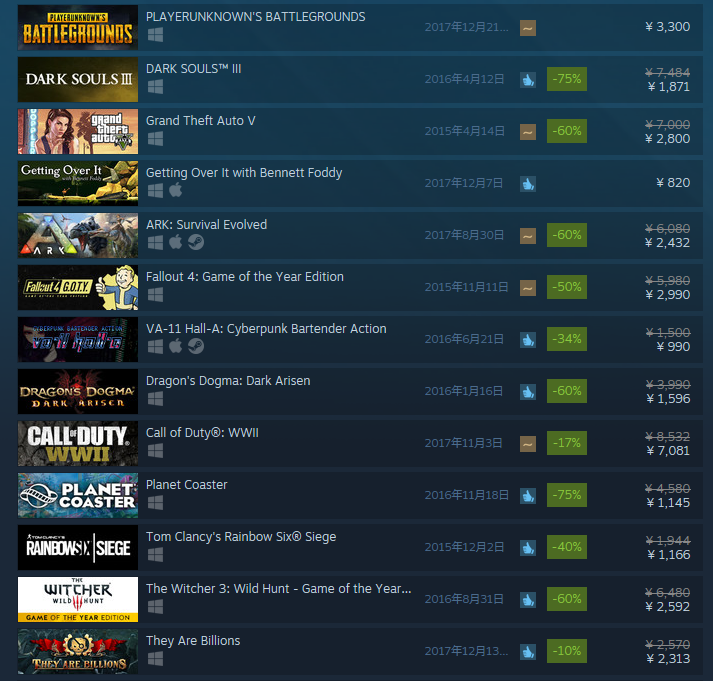
ウィッチャー3ワイルドハントが2592円って激安![/st-kaiwa1]
Steamをインストール
画面右上の「Steamをインストール」をクリックします。
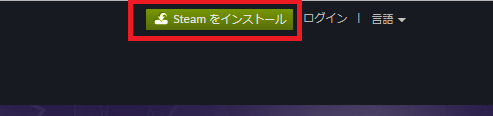
このページから「Steamをインストール」をクリックして、セットアップファイルをダウンロードしてください。
セットアップファイルを実行すると以下のポップアップが表示されるので、「次へ」をクリック。

13歳以上にチェックを入れて、「次へ」をクリックしてください。
(13歳以下はダメよー。)
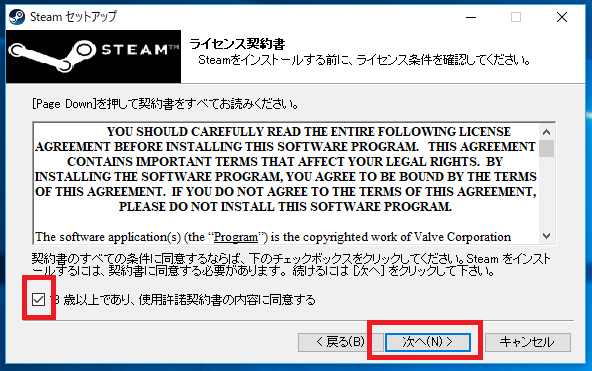
言語を設定します。「日本語」になってると思うので、そのままで「次へ」をクリック。
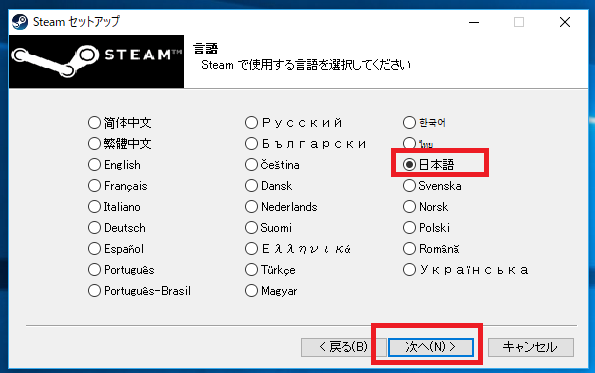
インストールするフォルダを設定します。

デフォルトはCドライブ。僕はCドライブは容量すくないので、別ドライブに入れてるのでそれで設定しました。
よく分からない場合はそのままでOKです。
「インストール」ボタンを押してください。
Streamの起動
インストールが完了すると、自動的にStreamが立ち上がります。
初回起動時はシステムがアップデートします。しばらくかかります。
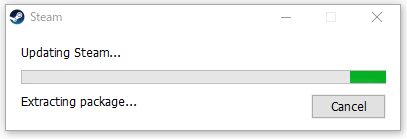
アカウント作成
立ち上がったら下記の画面になるので、「新しいアカウントを作成する」をクリックします。
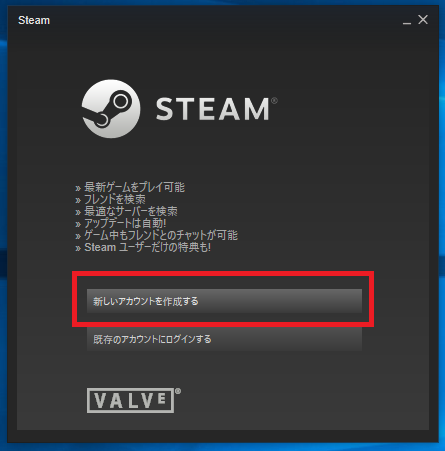
必要事項を入力してアカウントを作成してください。
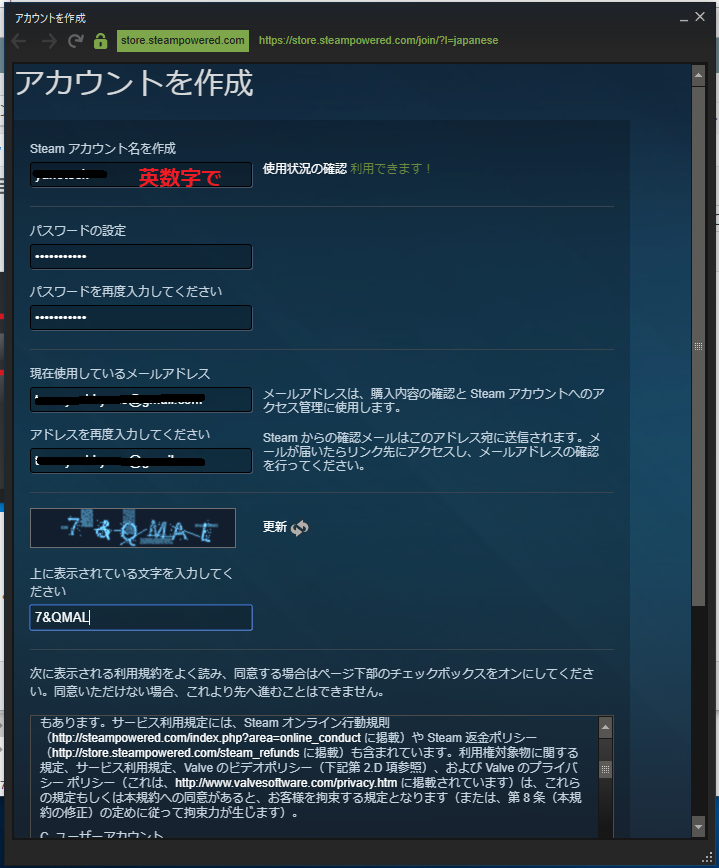
登録語、完了メールが届きます。「アカウントを作成する」というボタンを押せば完了です。
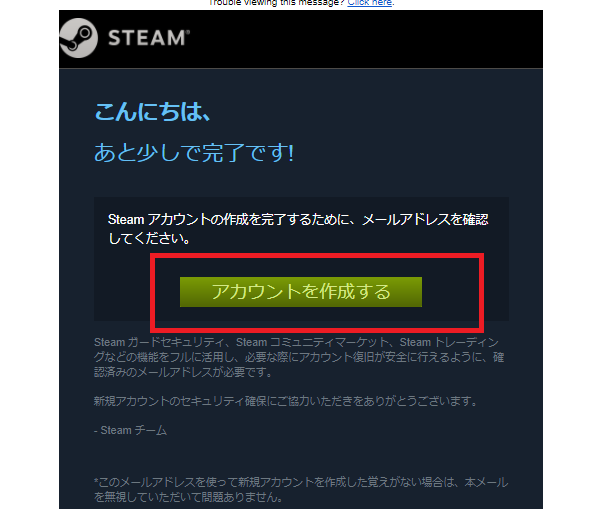
ログインポップアップが表示されるので、さきほど設定したアカウント名、パスワードを入力して「ログイン」ボタンを押してください。
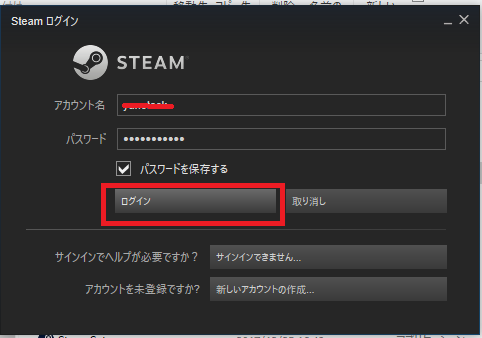
起動して何も表示されない場合はタスクバーを確認
起動してうんともすんとも何もない場合は、タスクバーを確認してみてください。
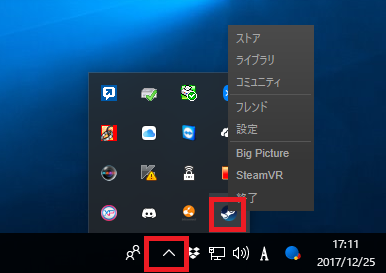
XP MarketでSteam Wallet Codeを買う
このままStream上で購入すると通常のクレジットカードや、ウェブマネーでの支払いになります。
今回は、仮想通貨XPで購入することを今回は説明しているので、XPで購入してみます。
https://xp.market/
XP MarketでSteam Wallet CodeをXPで購入します。
50$分買ってみます。
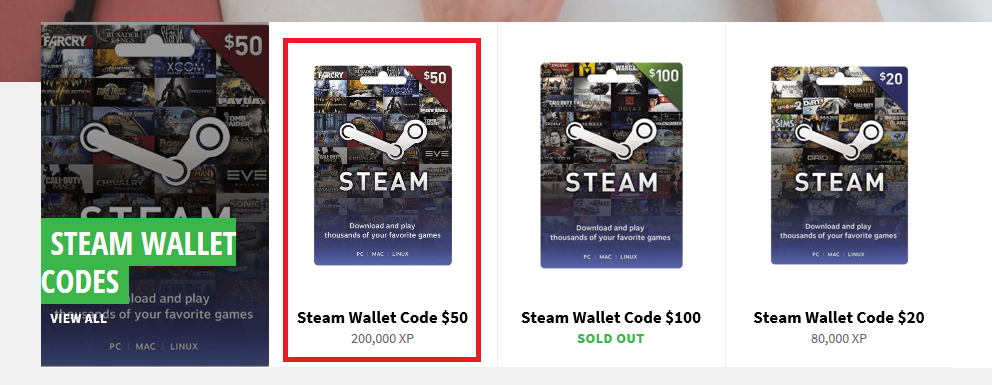
必要個数「QUANTITY」を選んで「ADD TO CART」をクリックします。
100$分だったらQUANTITYを2にしてください。
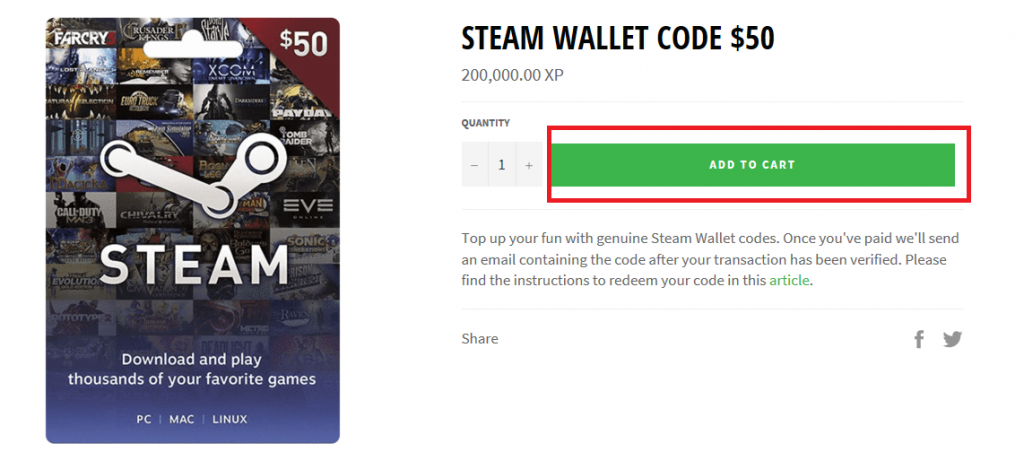
分かり辛いのですが、これでカートに入りました。
上部カートのアイコンをクリックします。

CheckOUTをクリックします。
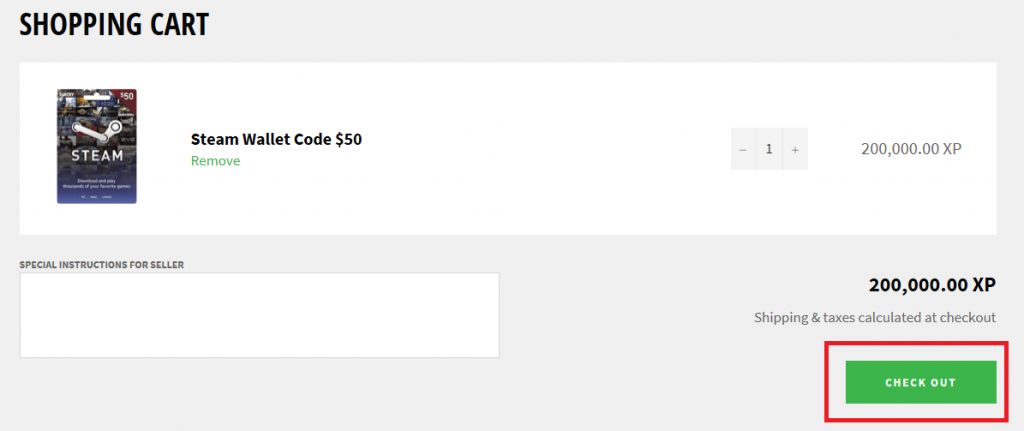
住所等の情報を入力
続いて、XP Marketに顧客情報を入力します。
郵便番号を入力すると、自動的に住所が英語で入るので、後を追記します(漢字不可)。
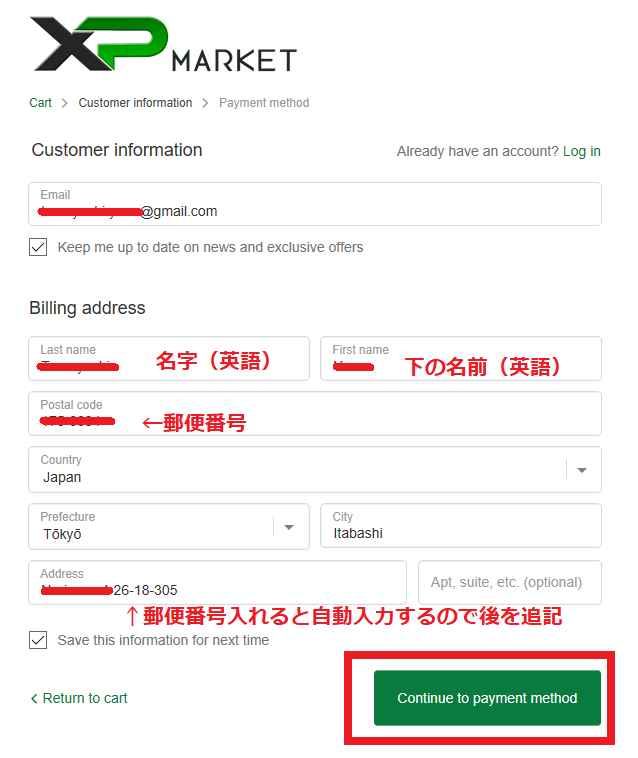
入力が終わったら、「Continue to payment method」ボタンをクリックしてください。
送金アドレスが表示されます。「Complete order」をクリックして注文確認します。
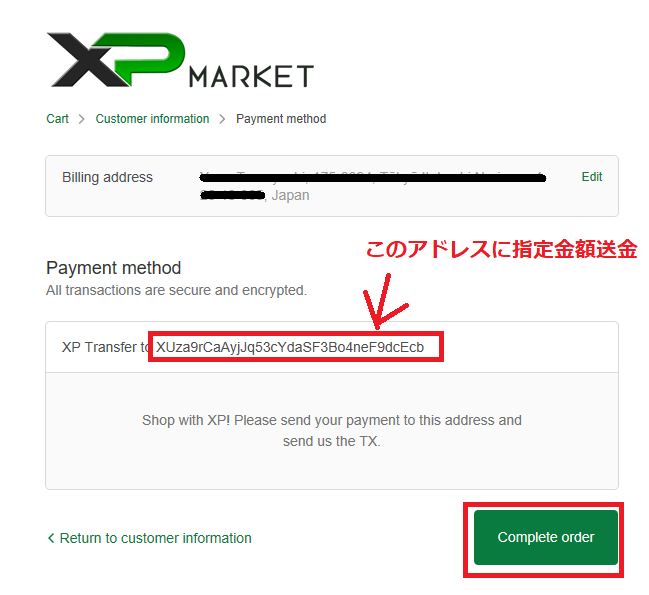
下記のように表示されますので
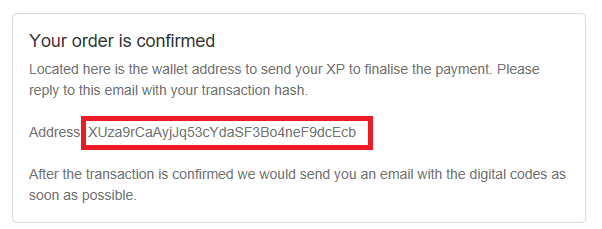
このアドレスにXPを送金するわけですが、ちょっと待ってください。
まずアカウントの有効確認メールで送られてきます。
送金前にメールを確認
初回はアカウントのActivateを求められます。メールを開き、「Activate your account」をクリックしてください。
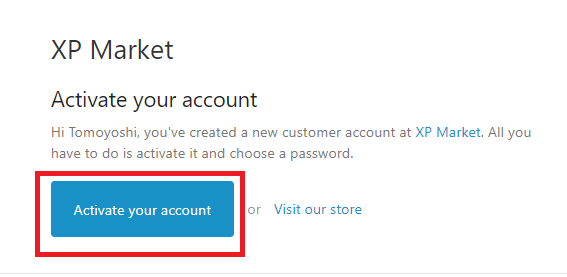
メールが届いていない場合は、迷惑フォルダを確認しましょう。
パスワードを入力して「ACTIVATE ACOUNT」をクリックしてください。
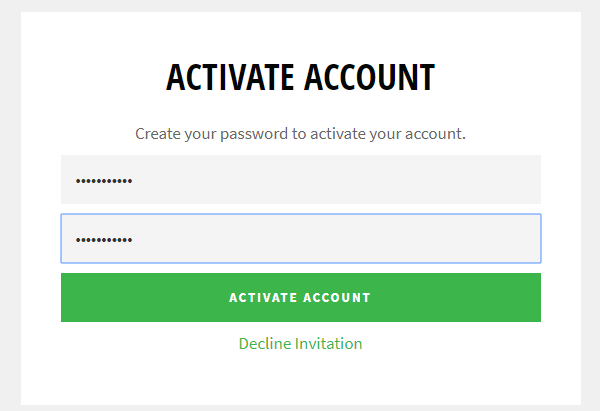
XP Marketへの送金
購入したので送金します。
僕はデスクトップウォレットに入れてるので、デスクトップウォレットを開き、送金先アドレスをコピペして、必要金額を入力して「Send」してください。
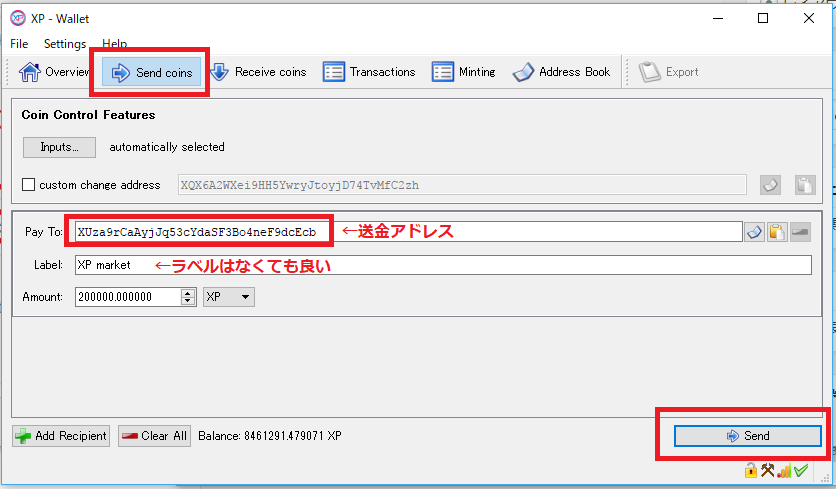
送金したらこれで終わりではありません。
誰が送ったのかをXP Market側に伝える必要があります。これをやらないと特定ができないようです。
ウォレットの「Transactions」より、今送ったトランザクションを選び、「Transaction ID」を右クリックしてコピーしてください。
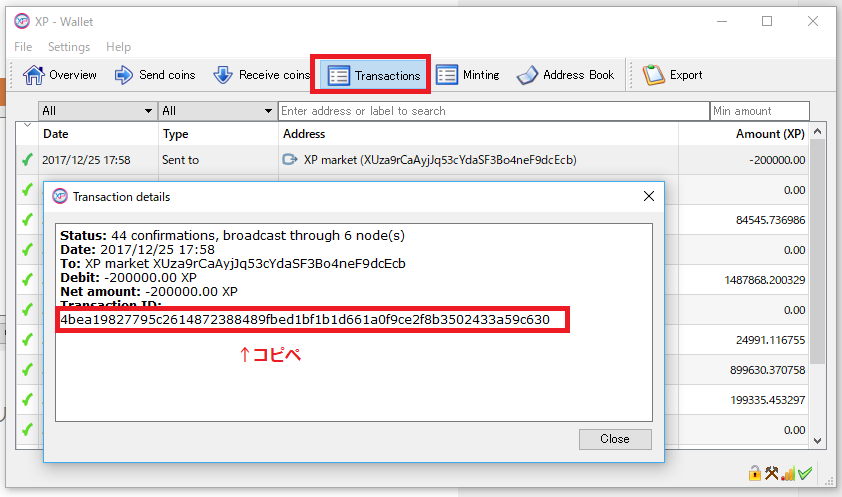
XPMarketへメールで返信する
さきほど注文したので、1通メールがとどいているはずです。
「Order #xxxx confirmed」というメールタイトルです(xxxxは注文番号)
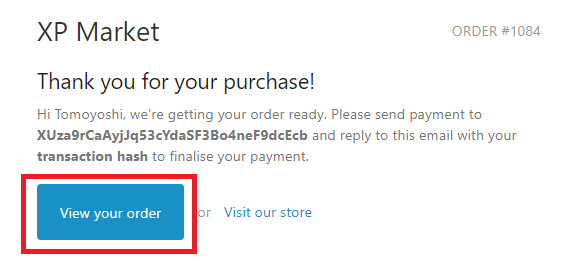
「View your order」でさきほどの注文内容が確認できます。
この「Order #xxxx confirmed」メールに対して返信します。
さっきコピーしたトランザクションIDを貼り付けて、返信してください。
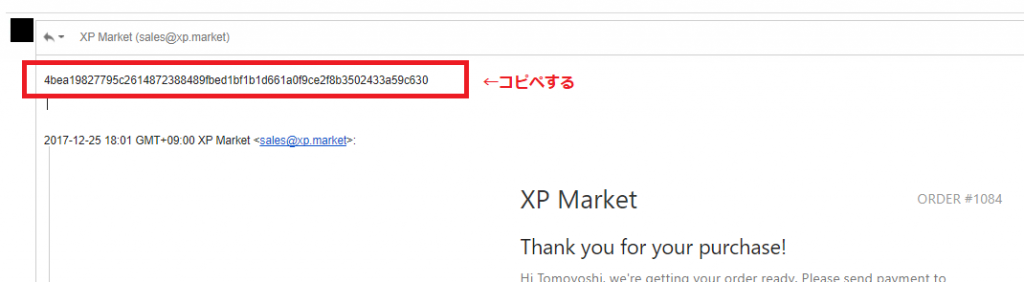
これでしばらく待つと
下記のようなメールが届きます。
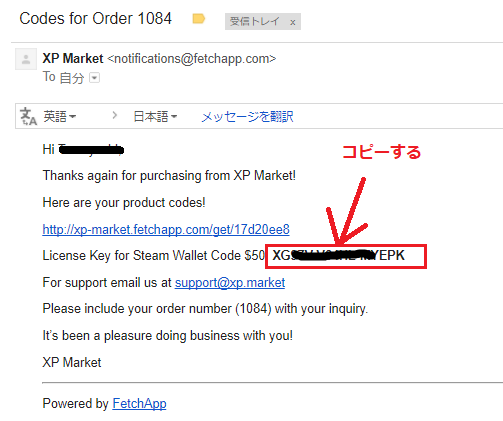
購入した金額のライセンスキーが表示されるのでコピーします。
Steamへ購入金額を反映する
Steamのメニューより、「ゲーム」⇒「Steamウォレットコードを有効化する」をクリックします。
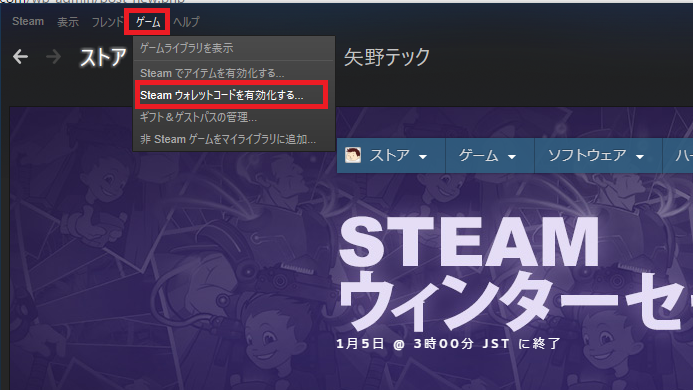
Steamウォレットコードに、さきほど購入して届いたコードをコピペします。コピペしたら「続ける」をクリックしてください。
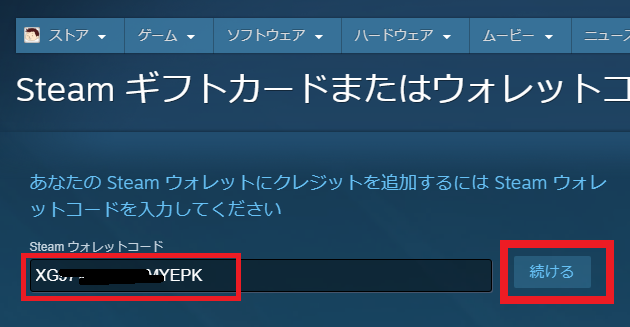
あ、必ずコピペしてね。
手入力とか100%ミスりますからね。
初回は住所の入力を求められます。英語で入力します。
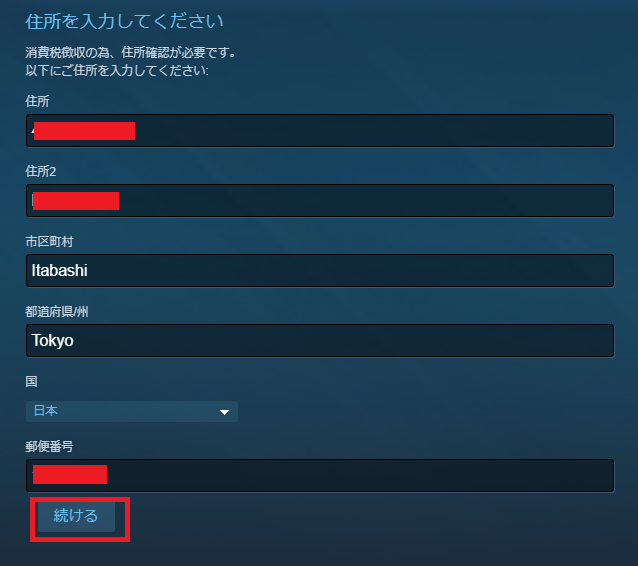
続けるをクリックしてください。
ドル建てから円の通貨の変換を行います。「続ける」をクリックします。
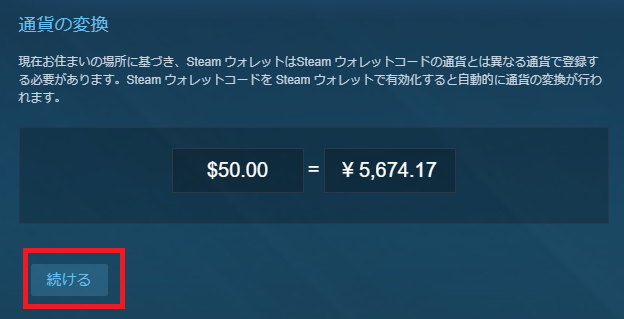
これでSteamアカウントのウォレットに反映されました。
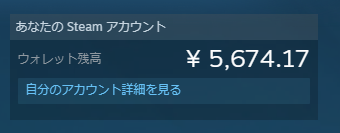
[st-kaiwa1]あとは好きなゲームを買ってくださいな[/st-kaiwa1]
マイニングを併用すればゲーム買い放題
XPのマイニング方式はPoS(プールオブステーク)です。
これは保有枚数に応じてマイニングで掘れる確率と枚数が決まります。マイニング方法も簡単で、ウォレットに入れておくだけです。
詳細は下記にまとめたのでご参考ください。
[st-card id=1109] [st-kaiwa1]ほったらかしで、コインは増えるので、増えた分でゲームを買うって感じ[/st-kaiwa1]


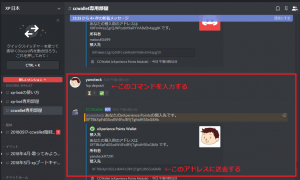




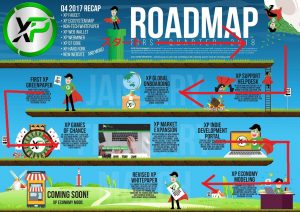
ご質問はコメント欄からお願いします